Stuurprogramma's zijn een van de meest cruciale dingen die u correct op uw computer moet installeren. Ze stellen u in staat componenten te gebruiken die niet standaard door Windows 10 worden verwerkt en zorgen ervoor dat uw computer volledig kan functioneren. Daarom is het belangrijk dat de juiste stuurprogramma's zijn geïnstalleerd voor uw standaard SATA AHCI-controller.
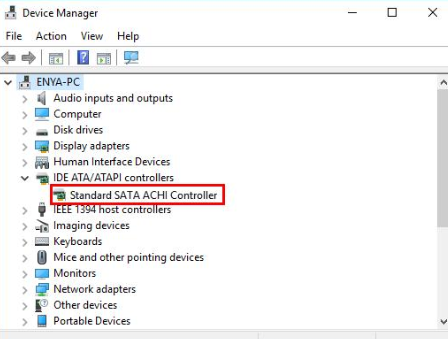
Elke opslagschijf (ook wel harde schijf genoemd) is op uw apparaat aangesloten met behulp van het SATA AHCI-controllerstuurprogramma. Het ontbreken van, verouderde of beschadigde stuurprogramma's kan problemen veroorzaken zoals niet-beschikbare schijven, problemen bij de toegang tot schijven en uiteindelijk gegevensverlies.
In deze handleiding kunt u ontdekken hoe u op de juiste manier standaard SATA AHCI-controllerstuurprogramma's kunt downloaden voor Windows 10 besturingssystemen. We laten u ook zien hoe u stuurprogramma's op de snelste en meest effectieve manier kunt installeren.
Wat is SATA?
SATA (ook bekend als Serial ATA) staat voor Serial Advanced Technology Attachment. Het is een technologie die wordt gebruikt om moderne opslagoplossingen zoals harde schijven op uw computer aan te sluiten.
Het SATA-protocol is, vergeleken met oudere technologie, veel sneller en efficiënter als het gaat om het lezen en schrijven van gegevens. Dit betekent dat het gebruik van een SATA-stuurprogramma cruciaal is als u een computer wilt bouwen die goed presteert.
Wat is AHCI?
AHCI staat voor Advanced Host Controller Interface, wat een belangrijk onderdeel is als het gaat om het verbinden van uw Windows 10-systeem met de SATA-technologieën . De primaire functie is het bieden van communicatie via uw moederbord, dat het AHCI-protocol leest en informatie verwerkt die tussen de twee uiteinden reist.
AHCI heeft veel efficiënte tools en oplossingen op de markt gebracht, vooral voor servers. Hiermee kunnen gebruikers onderweg acties uitvoeren, zelfs als voorheen de computer volledig moest worden afgesloten.
Wat is de SATA AHCI-controller?
SATA AHCI is de manier waarop u elk op AHCI gebaseerd opslagstation kunt bedienen dat op uw computer is aangesloten via de BIOS-interface van uw systeem. U kunt de verwerking van zowel SSD- als HDD-oplossingen optimaliseren met Native Command Queuing, zelfs als uw computer beide gebruikt.
De SATA AHCI-controller zorgt niet alleen voor een beter inzicht in uw opslag, maar biedt ook hogere overdrachtssnelheden voor grote bestanden. Dit is wat u moet weten om standaard SATA AHCI-controllerstuurprogramma's op uw pc te downloaden en te installeren.
1. Voordat u gaat downloaden: Controleer uw processortype
Het bestand dat u moet downloaden, is afhankelijk van het type processor in uw computer. Gelukkig kun je deze informatie eenvoudig controleren door onderstaande stappen te volgen. Zodra u uw antwoord heeft, gaat u eenvoudig verder met de bijbehorende stappen.
-
Druk op de toetsen Windows + I op uw toetsenbord om de Instellingen
venster. U kunt dit ook openen via het Startmenu . - Op het tabblad Systeem .
- Selecteer het tabblad Over in het menu aan de linkerkant van het venster. Hier kunt u alle informatie over uw computer, de componenten en uw systeem bekijken.
- Controleer de tekst naast “Processor.'Let op of de branding een Intel of AMD-gebaseerde processor weergeeft.
- Sluit het venster Instellingen.
2. Download standaard SATA AHCI-controllerstuurprogramma's voor Windows 10 AMD
Als u een computer met een AMD-processor heeft, downloadt u de nieuwste Standard SATA AHCI-controllerstuurprogramma's voor AMD. Deze pagina is een officiële bron van Microsoft, wat betekent dat het een vertrouwde bron is.
3. Download standaard SATA AHCI-controllerstuurprogramma's voor Windows 10 Intel
Op dezelfde manier moeten gebruikers met een Intel-processor de nieuwste Standard SATA AHCI-controllerstuurprogramma's voor Intel downloaden.
Snelle tip: Heeft u problemen bij het downloaden van deze bestanden? Zorg ervoor dat uw internetbrowser, antivirusprogramma of firewall de download niet blokkeert. Schakel indien nodig de vermelde services tijdelijk uit en probeer opnieuw te downloaden.
4. Installeer of update stuurprogramma's voor standaard SATA AHCI-controller
Nadat u het juiste stuurprogramma voor uw computer heeft gedownload, moet u het installeren. Er zijn twee manieren waarop u uw nieuwe stuurprogramma kunt installeren: automatisch en handmatig.
Om uw standaard SATA AHCI-controllerstuurprogramma automatisch te installeren, dubbelklikt u eenvoudigweg op het bestand dat u eerder hebt gedownload, dat een (.exe) bestandsextensie. Hiermee wordt automatisch het nieuwste stuurprogramma geïnstalleerd dat u hebt gedownload.
Als de automatische installatie mislukt of niet werkt, moet u mogelijk uw bestaande standaard SATA AHCI-controllerstuurprogramma handmatig bijwerken. Volg hiervoor de onderstaande stappen.
- Houd de Windows toets op uw toetsenbord ingedrukt en druk vervolgens op R. Hierdoor wordt het Run-hulpprogramma gestart.
- Typ “devmgmt.msc” en druk op OK om Apparaatbeheer te openen.
- Vouw de categorie “IDE ATA/ATAPI-controllers” uit. Uw SATA-controller(s) moeten hier worden vermeld.
- Klik met de rechtermuisknop op elk van de genoemde items in deze categorie en selecteer vervolgens 'Stuurprogramma bijwerken.”
- Klik op “Automatisch zoeken naar bijgewerkte stuurprogramma's.Als deze optie niet werkt, kunt u proberen de stuurprogramma's die u eerder hebt gedownload handmatig te lokaliseren.
- Als Windows 10 geen bijgewerkt stuurprogramma kan vinden, wordt de update automatisch gedownload en op uw computer geïnstalleerd.
We hopen dat deze handleiding u heeft kunnen helpen bij het downloaden en installeren van de juiste standaard SATA AHCI-controllerdriver voor uw Windows 10-systeem.
Als u in de toekomst merkt dat uw systeem soortgelijke problemen ondervindt, kunt u gerust terugkeren naar ons artikel en enkele andere oplossingen toepassen. Als niets werkt, raden we u aan zich te wenden tot het klantenserviceteam van Microsoft of op zoek te gaan naar een IT-specialist met betrekking tot de gezondheid van uw pc.